Windows defender如何添加白名单?Win10防火墙怎么添加白名单?
分类:win10教程 2021-08-08
导读: Windows defender如何添加白名单?Win10防火墙怎么添加白名单?--Win10系统自带了一个安全软件,叫做Windows Defender,它能够在用户使用电脑的时候,自动检测浏览的网页、下载的文件,检测有没有病毒、木马等等有害的东西。但是Windows Defender经常会误报病毒,导致本来安全无毒的...
Win10系统自带了一个安全软件,叫做Windows Defender,它能够在用户使用电脑的时候,自动检测浏览的网页、下载的文件,检测有没有病毒、木马等等有害的东西。但是Windows Defender经常会误报病毒,导致本来安全无毒的软件无法安装,只要把相装的误报的软件加入Windows Defender的白名单中就可以了。
具体步骤:
1、点击系统桌面左下角“开始”按钮,点击“设置”,在windows设置菜单中点击“更新和安全”。
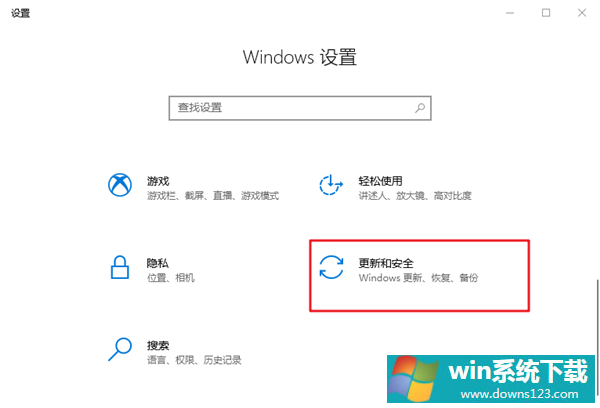 2、在左侧菜单选项中点击“Windows安全中心”,在右侧界面选择“病毒威胁保护”。
2、在左侧菜单选项中点击“Windows安全中心”,在右侧界面选择“病毒威胁保护”。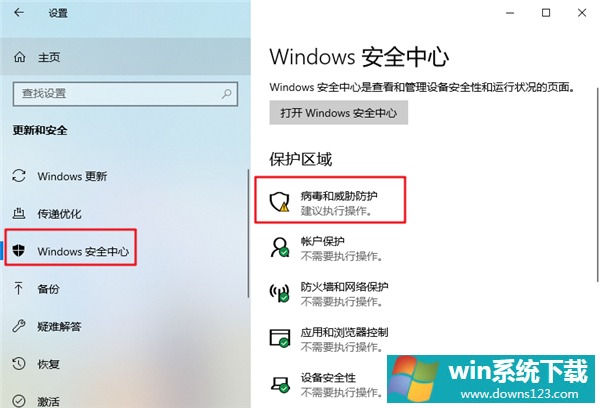 3、进入之后,找到“病毒和威胁防护”,点击下方“管理设置”。
3、进入之后,找到“病毒和威胁防护”,点击下方“管理设置”。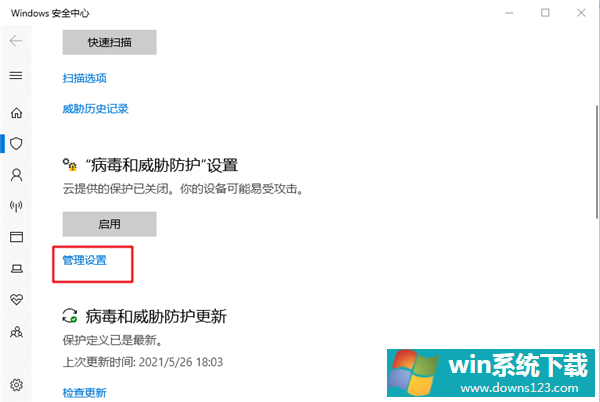 4、接下来下拉页面,找到“排除项”,点击“添加或删除排除项”。
4、接下来下拉页面,找到“排除项”,点击“添加或删除排除项”。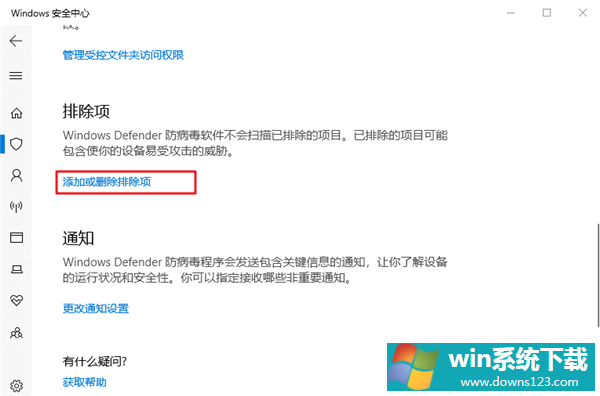 5、在排除项里面直接点击“添加文件夹”,这个时候就可以把我们需要安装的应用所保存的文件夹添加为信任,以后就不会被拦截了。
5、在排除项里面直接点击“添加文件夹”,这个时候就可以把我们需要安装的应用所保存的文件夹添加为信任,以后就不会被拦截了。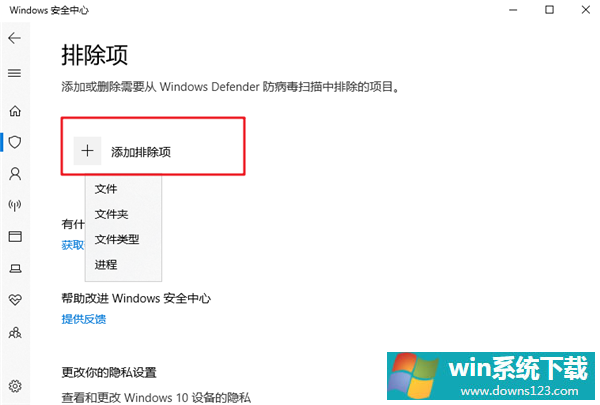
相关文章
- 如何在Win11上本地显示CPU、GPU和RAM使用情况?
- Win11照片查看器如何设置?Win11照片查看器设置方法
- Win11窗口背景颜色如何设置?Win11窗口背景颜色设置的方法
- Win10如何使用和Win11一样的新版应用商店(Microsoft Store)?
- Win11如何添加新网络?Win11添加新网络的方法
- 检查Windows更新没有出现Win11怎么办?获取Win10更新推送
- Windows11回退不了怎么办?Win11退回Win10教程
- Win11如何使用多桌面功能?Win11使用多桌面功能的方法
- Win11任务栏如何打开任务管理器?Win11任务栏打开任务管理器方法
- Win10安装失败无限重启如何修复?Win10安装失败无限重启修复方法分享


